如果你不停狂按F8却什么反应都没有,说明电脑的问题已经比较严重了。重新开机,进入bios,选择U盘启动,进入pe系统。如果你进入了pe系统,也对系统进行了恢复操作,甚至是在pe中重装了系统,但是开机之后依然是这个样子,这时候你要有些心理准备了。如果不能解决,建议重启电脑,一直按F8,进入安全模式,进入之后杀毒,对缺少的系统文件进行修复。
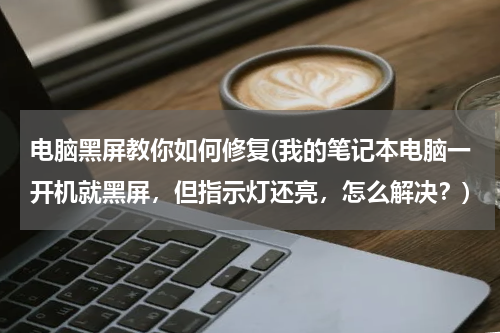
电脑开机黑屏只有光标在闪怎么办
当你的电脑出现这样的情况之后,千万不要因为着急而盲目地操作,因为你的盲目操作,有可能会使系统彻底崩溃,完全没有挽回的余地了。所以,首先要冷静地想一想,之前是不是进行了什么操作,或者浏览过什么网站。因为出现这种情况很有可能是病毒所为,病毒删除你的系统的分区表或者系统启动文件,都有可能会出现这样的问题。我们首先要重新启动一下,在开机的时候不停地按F8键,如果不停地按之后出现了一个黑底白字的菜单,那万幸,说明你的系统尚无大碍。我们进入系统的安全模式,进入之后杀毒,对缺少的系统文件进行修复。然后再重开机 ,或许问题就顺利解决了。
如果你不停狂按F8却什么反应都没有,说明电脑的问题已经比较严重了。这时如果你的系统先前有备份,这时或许还有一线生机。再重启,开机之前一直不停地按键盘的上下键,如果出现了一个系统选择的菜单,说明问题依然不大,只是系统的问题,不是硬件的问题。选择进入还原程序,进行系统还原。还原之后,当然就可以顺利开机了。
如果你不管按什么键,都不能唤醒这个黑色闪光标界面时,说明问题已经病入膏肓了。到了这种步骤也不能断定说是硬件问题,通过软件的操作或许还能解决。这时候你可能要用到pe系统了。重新开机,进入bios,选择U盘启动,进入pe系统。进入之后再把系统问题修复一下,或者杀毒,或者修复。修复完成,重新开机,问题或许迎刃而解。
如果你进入
了pe系统,也对系统进行了恢复操作,甚至是在pe中重装了系统,但是开机之后依然是这个样子,这时候你要有些心理准备了。因为这有可能就是硬件问题了。但到了这一步还不至于送修,你可以拆开机箱,把硬盘线、内存、显卡、cpu、等等各种大的硬件取下来,擦拭一下,再安装上,要注意一定要小心,不能因为焦躁而暴力拆机,因为如果损坏了某个硬件,那就没有办法了。这样的操作风险性比较
高,但尝试一下或许可以解决问题。如果真得是此原因,那么在你重新安装之后,再开机或许问题也就解决了。
我的笔记本电脑一开机就黑屏,但指示灯还亮,怎么解决?
笔记本电脑开机黑屏的原因及解决方法:如果是笔记本处于休眠状态,只要按下笔记本的任意键就可以重新启动了。
笔记本休眠是笔记本处于休息的状态。如果不想让笔记本处于休眠状态的话,可以进行相关设置,以win7系统为例,桌面点击右键,选择“个性化”,再选择“屏幕保护程序”,单击“更改电源选项”,“更改计算机睡眠时间”,进行相关的设置,可以选择“从不”。
开机黑屏,但是有声音可以确定正常进入系统,尝试连接外置显示器看看显卡输出是否正常,如果连接外置显示器可以正常开机并显示,则说明是笔记本液晶屏幕或者排线的问题。可能是接触不良引上的,建议再重启一下笔记本。如果还是无法解决问题,那就是显示器坏了,建议去维修店进行维修。
像第一种情况一样,开机黑屏,但是有声音进入系统,外接显示器还是异常,可能是显卡或者主板的问题。可以拆开外壳,把显示器与主板之间的接口接头弄严实一些,有灰尘的地方进行清除,然后再把笔记本的各零件一块一块的安上。
如果不能解决,建议重启电脑,一直按F8,进入安全模式,进入之后杀毒,对缺少的系统文件进行修复。再重新开机,也许就解决了。










